01. 用 Live CD 的 Gparted 先格式化 USB
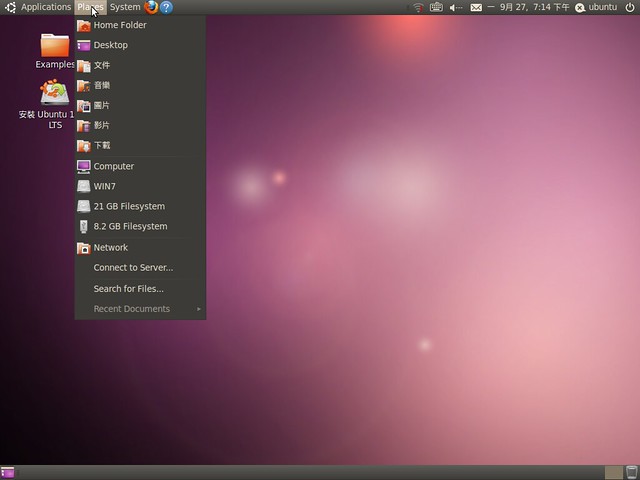
02. 千萬不要選錯,選到硬碟就毀了 (什麼!真的選錯了!一堆步兵片沒有備份,沒關係!再下載就好了!XD)
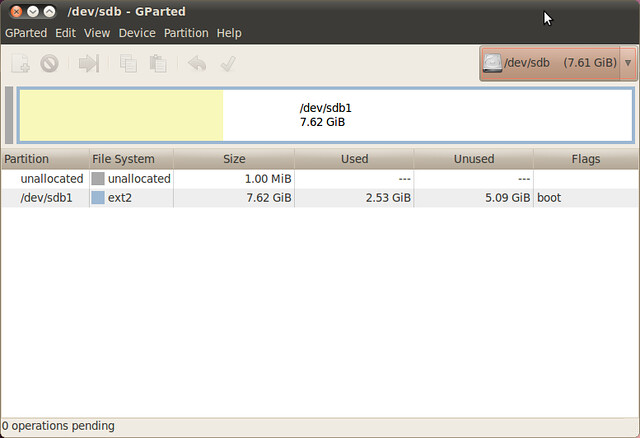
03. 建議選 ext2,這樣 USB 讀寫比較不頻繁,保護 USB 壽命
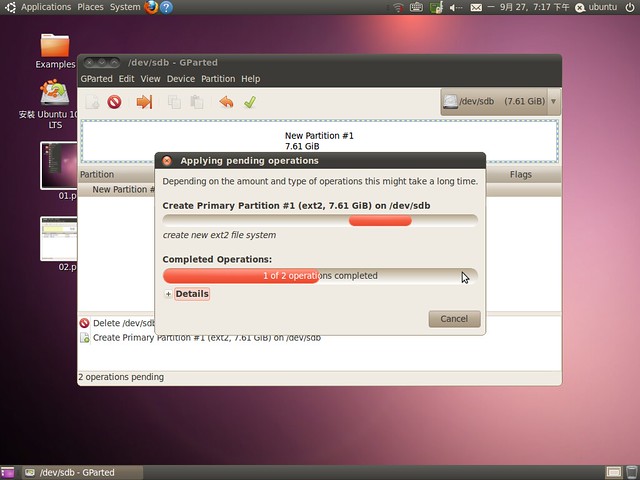
04. 點兩下桌面的安裝 (install)
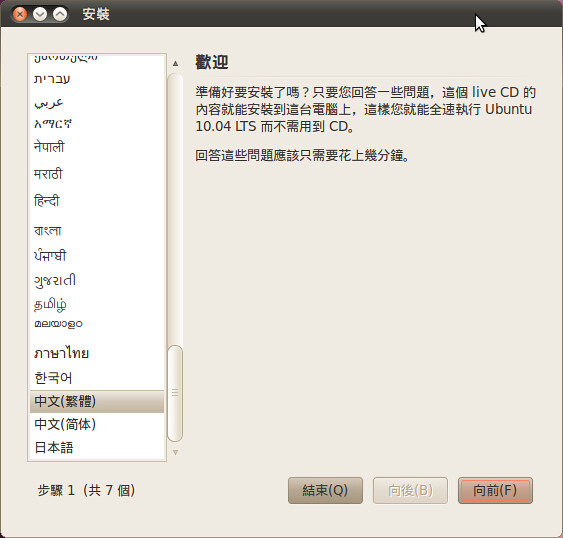
05. 選擇時區 +8

06. 選擇鍵盤輸入
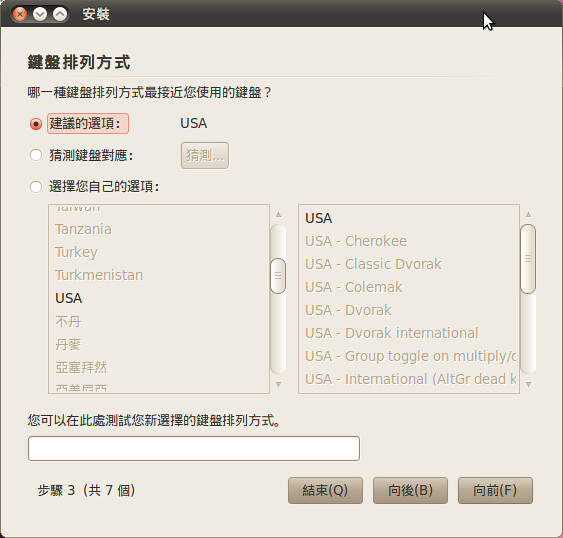
07. 選擇『手動指定分割區』,選擇你的 USB 裝置
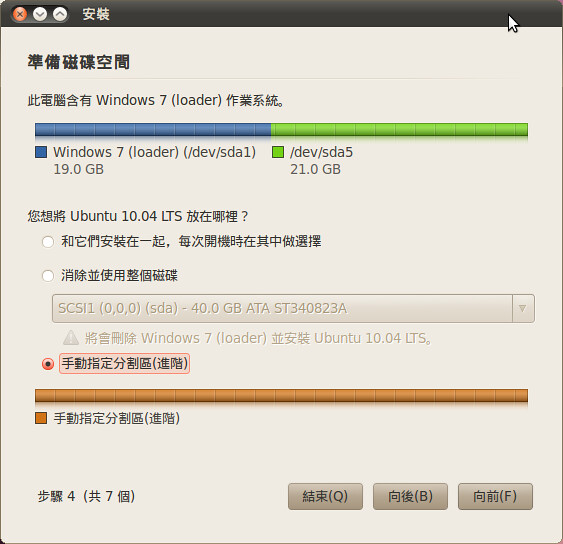
08. 選擇『格式化 ext2』、『掛載點\』
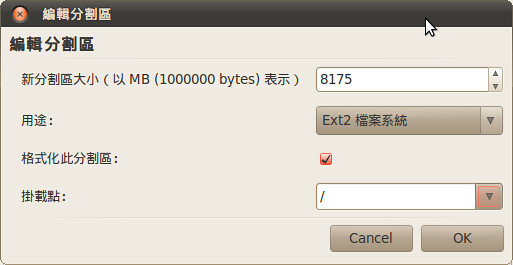
09. 完成格式化與掛載點設定囉!
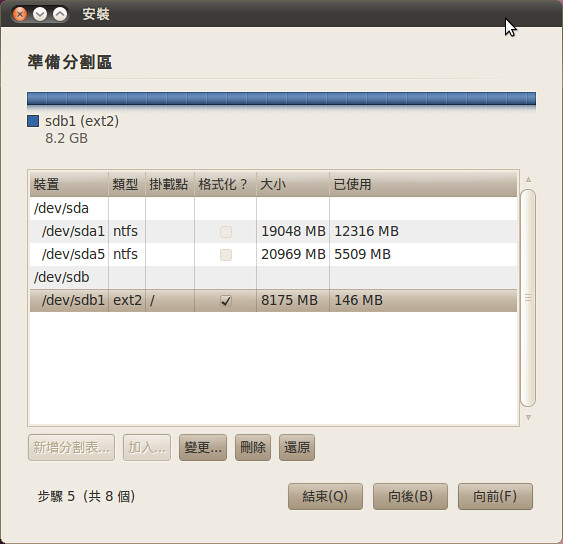
10. 沒有 swap 沒關係,繼續
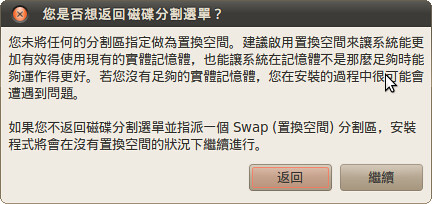
11. 設定名字與密碼
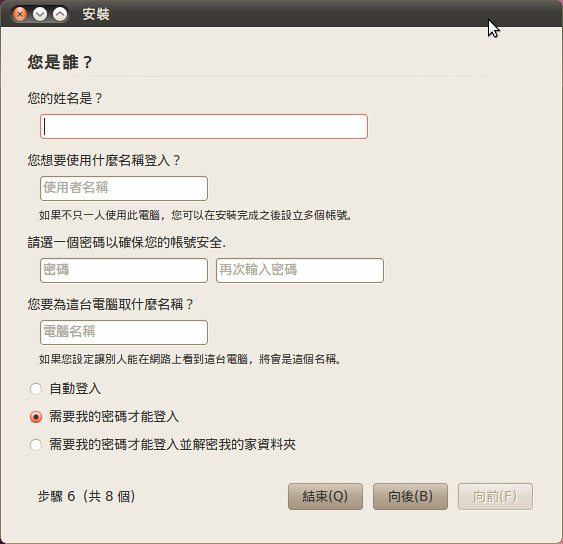
12. 自行決定是否匯入
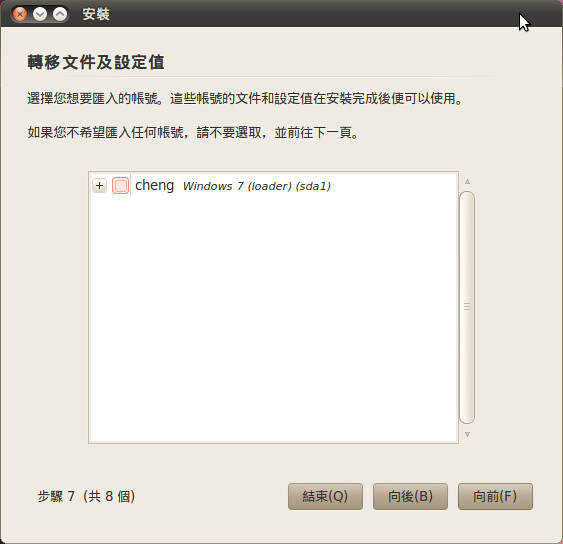
13. 注意!這步驟非常重要,請選擇『進階』
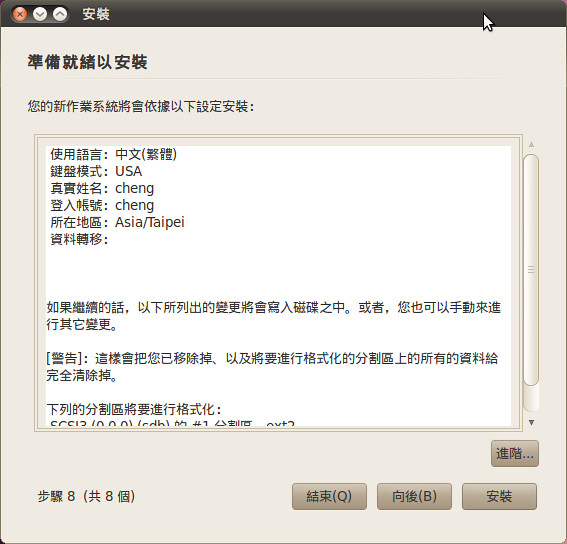
14. 注意!這步驟非常重要,請選擇 USB,如果選錯,原本 HD 的 WIN7 會無法開機喔!
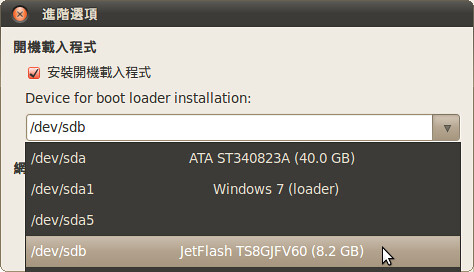
15. 開始安裝囉!
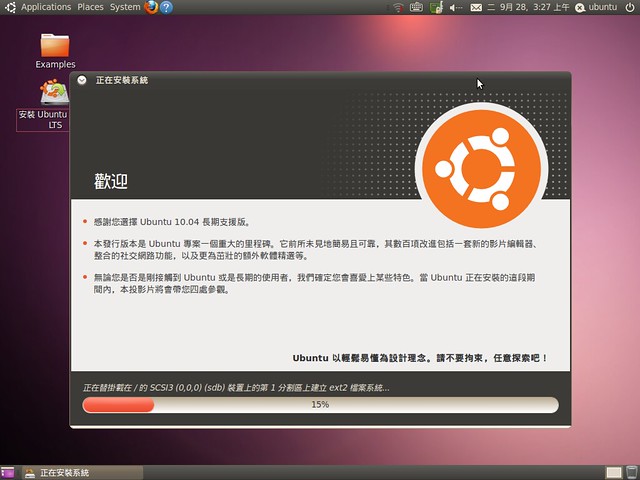
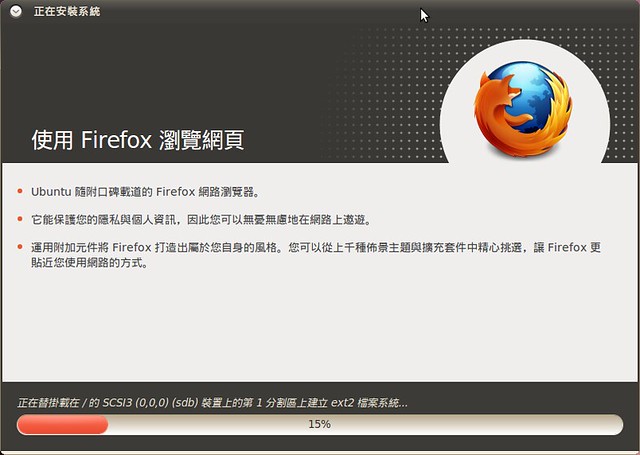
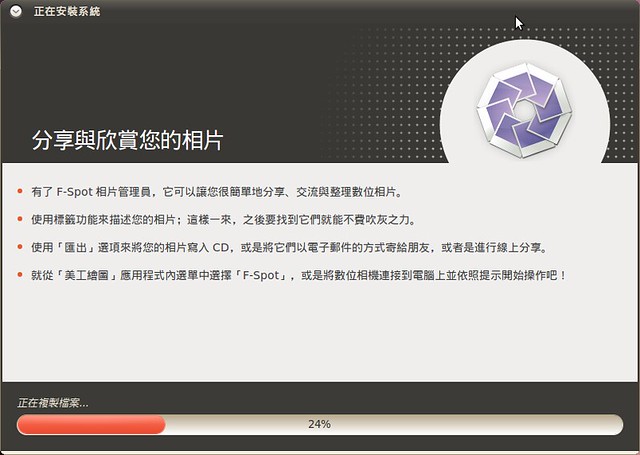
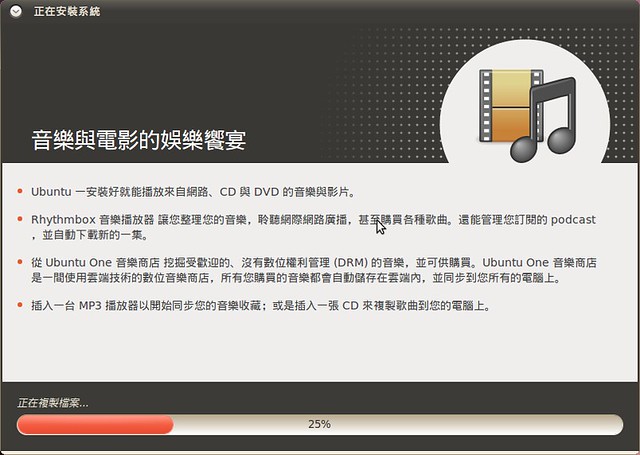
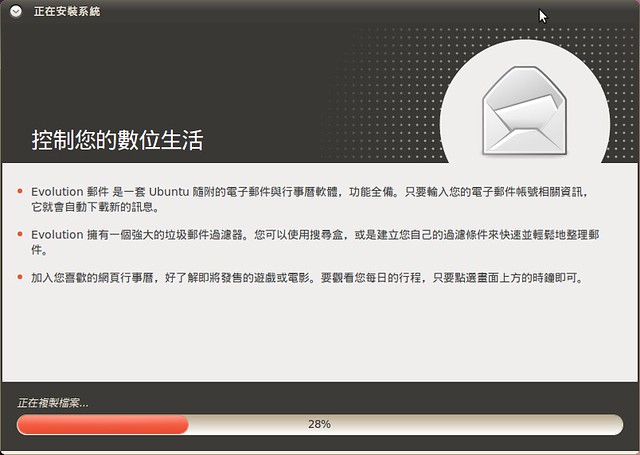


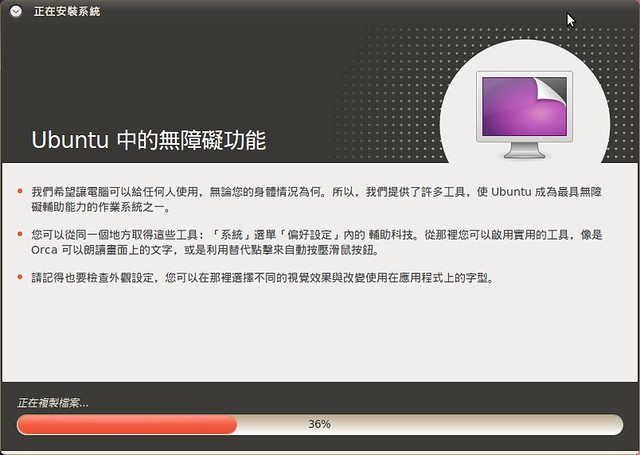
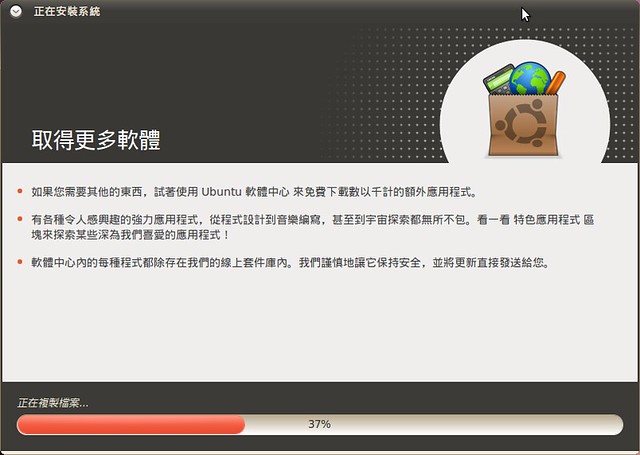
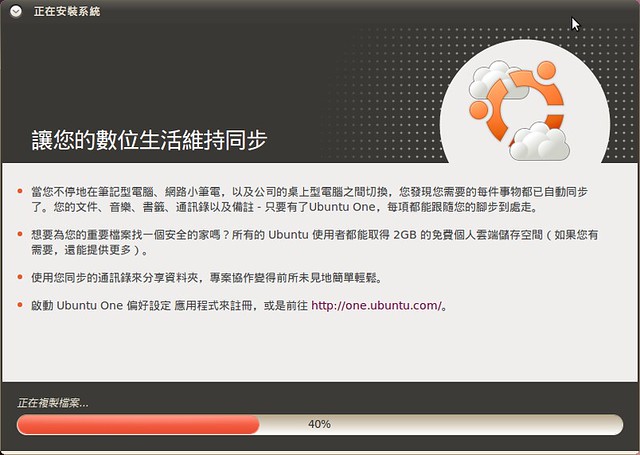
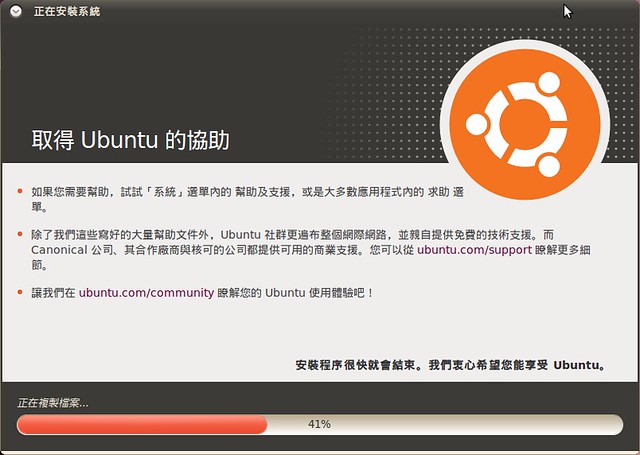
記得重新開機
進階篇:如何安裝 ubuntu 10.04 in USB 任何電腦開機
沒有留言:
張貼留言